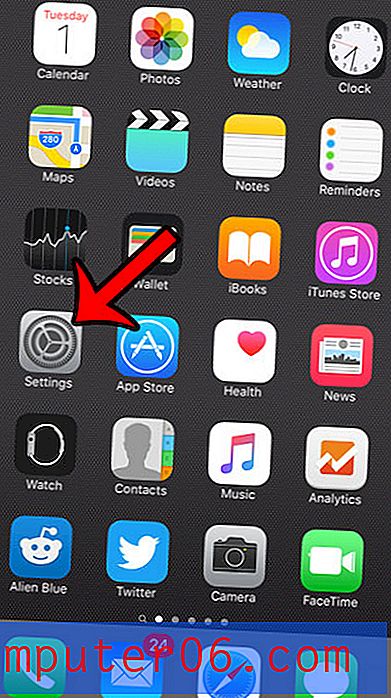Hoe u kunt stoppen met het weergeven van berichtwaarschuwingen op uw iPhone 5 vergrendelscherm
Sms-berichten zijn een geweldig hulpmiddel voor communicatie en de iPhone 5 is een van de beste in het verwerken van dat soort berichten. U kunt uw telefoon instellen om uw berichtmeldingen op een aantal verschillende manieren weer te geven, waaronder badges en waarschuwingen. Maar u kunt ook kiezen of u uw berichtmeldingen op uw vergrendelingsscherm wilt weergeven, wat betekent dat u de telefoon niet hoeft te ontgrendelen om een bericht te zien. Als u de enige persoon bent die uw telefoon gebruikt, is deze instelling handig en waarschijnlijk erg handig. Maar als andere mensen uw telefoon regelmatig controleren en u de inhoud van uw sms-berichten verborgen wilt houden voor iedereen die uw scherm niet kan ontgrendelen, moet u stoppen met het weergeven van waarschuwingen op het vergrendelingsscherm.
Schakel iPhone 5 Lock Screen Message Alerts uit
Uw redenering om uw berichtmeldingen op slot te houden, kan een van de vele mogelijke opties zijn, maar houdt meestal in dat gevoelige informatie uit de buurt van nieuwsgierige blikken wordt gehouden. Of je nu sms't met een familielid over een kerstcadeau voor een van je kinderen, of je bent een tiener die plannen maakt die je ouders misschien niet goedkeuren, er zijn veel redenen waarom je iemand zou willen dwingen om te ontgrendelen uw telefoon om uw berichten te lezen. Dus ga hieronder verder om te leren hoe u berichtmeldingen van uw vergrendelingsscherm kunt halen.
Stap 1: Raak het pictogram Instellingen aan .

Stap 2: Druk op de optie Meldingen .
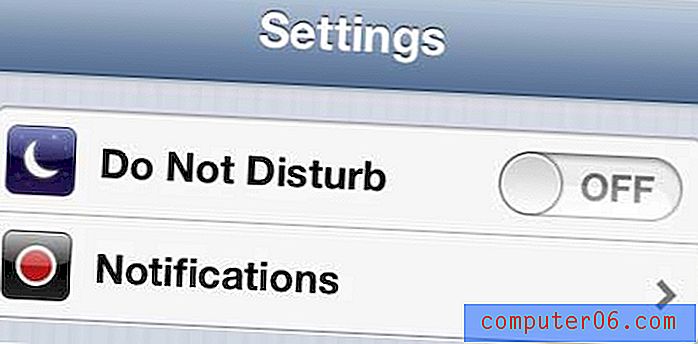
Stap 3: Tik op de optie Berichten .
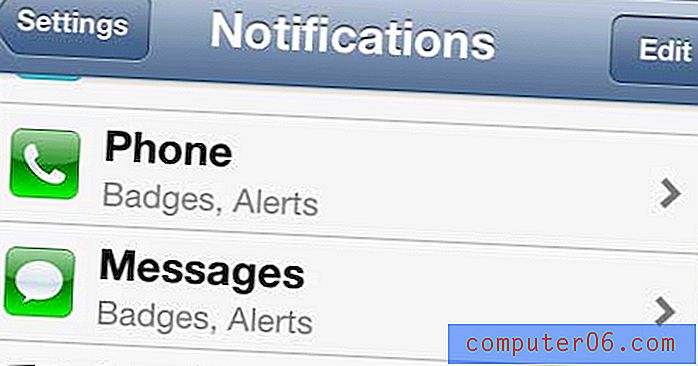
Stap 4: Scroll naar de onderkant van het scherm en druk vervolgens op de knop rechts van Weergave in vergrendelscherm om het van Aan naar Uit te schakelen.
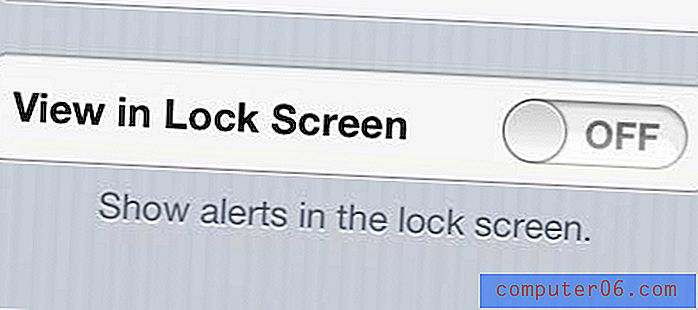
U kunt dit menu dan verlaten, ervan overtuigd dat uw berichtwaarschuwingen niet langer op uw vergrendelingsscherm worden weergegeven.
U kunt veel andere opties configureren met betrekking tot de manier waarop berichten op uw telefoon zijn ingesteld, inclusief de toetsenbordgeluiden. Lees dit artikel om te leren hoe u de toetsenbordgeluiden kunt uitschakelen die worden afgespeeld wanneer u op een toets drukt.